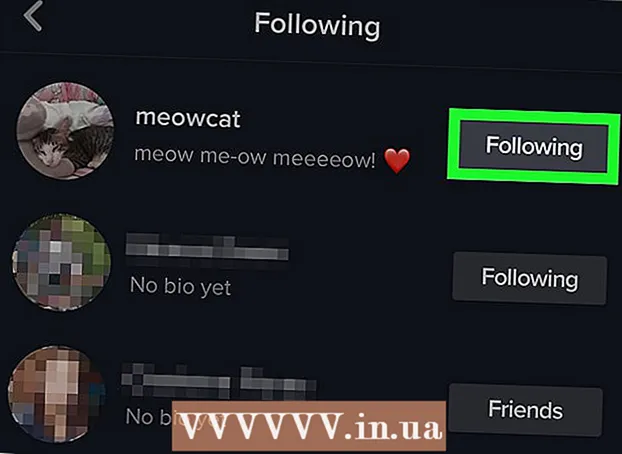Forfatter:
Tamara Smith
Opprettelsesdato:
21 Januar 2021
Oppdater Dato:
1 Juli 2024
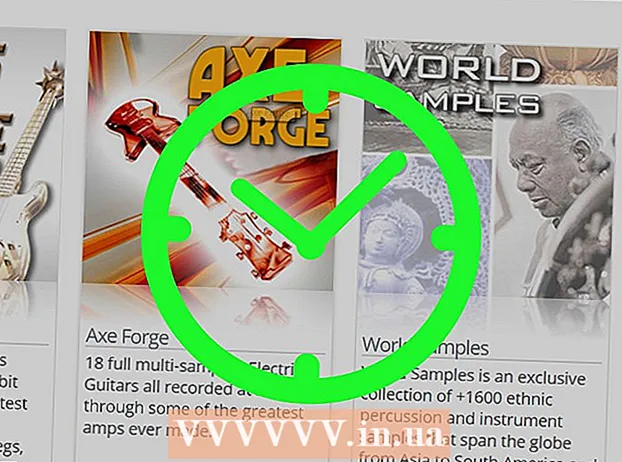
Innhold
- Å trå
- Del 1 av 2: Importere lydprøver
- Del 2 av 2: Last ned lydeksempler fra FL Studio
- Tips
- Advarsler
Denne artikkelen viser deg hvordan du importerer lydeksempler, for eksempel nye instrumenter eller effekter, til FL Studio. Hvis du ikke har noen egne lydprøver, kan du laste dem ned fra FL Studios nettsted.
Å trå
Del 1 av 2: Importere lydprøver
 Åpne FL Studio. Ikonet er svart med en oransje gulrot.
Åpne FL Studio. Ikonet er svart med en oransje gulrot. - Hvis du ikke har eksempler å importere selv, kan du kjøpe dem fra FL Studio-utviklerens nettsted.
 Klikk på Alternativer-fanen. Du finner dette alternativet øverst til venstre i FL Studio.
Klikk på Alternativer-fanen. Du finner dette alternativet øverst til venstre i FL Studio.  Klikk på Generelle innstillinger. Dette er øverst i rullegardinmenyen "Alternativer".
Klikk på Generelle innstillinger. Dette er øverst i rullegardinmenyen "Alternativer".  Klikk kategorien Fil. Dette er øverst i innstillingsvinduet.
Klikk kategorien Fil. Dette er øverst i innstillingsvinduet.  Klikk på en tom mappe under overskriften "Bla gjennom flere søkemapper". Du finner de tomme mappene til venstre i vinduet. Ved å klikke på den åpnes et vindu der du kan velge mappen med prøver.
Klikk på en tom mappe under overskriften "Bla gjennom flere søkemapper". Du finner de tomme mappene til venstre i vinduet. Ved å klikke på den åpnes et vindu der du kan velge mappen med prøver.  Klikk på mappen med lydprøver. Avhengig av plasseringen til mappen din, må du klikke deg gjennom en rekke mapper her for å komme til riktig mappe.
Klikk på mappen med lydprøver. Avhengig av plasseringen til mappen din, må du klikke deg gjennom en rekke mapper her for å komme til riktig mappe. - For eksempel, hvis eksempler-mappen er i Dokumenter-mappen (Windows), må du kanskje klikke "Desktop" først, deretter klikke "Documents", og deretter klikke eksempler-mappen.
 Klikk OK. Denne knappen er nederst i vinduet. Eksempelmappen er nå importert. Du skal nå se et sted med samme navn som eksempelmappen din, i alternativkolonnen på venstre side av FL Studio. Her kan du få tilgang til alle de importerte prøvene dine når du lager en sang.
Klikk OK. Denne knappen er nederst i vinduet. Eksempelmappen er nå importert. Du skal nå se et sted med samme navn som eksempelmappen din, i alternativkolonnen på venstre side av FL Studio. Her kan du få tilgang til alle de importerte prøvene dine når du lager en sang.
Del 2 av 2: Last ned lydeksempler fra FL Studio
 Gå til FL Studio-utviklerens nettsted. Dette er https://www.image-line.com/. Denne lenken tar deg til Image Line-hjemmesiden.
Gå til FL Studio-utviklerens nettsted. Dette er https://www.image-line.com/. Denne lenken tar deg til Image Line-hjemmesiden. - Hvis du ikke allerede er logget på med din FL Studio-konto, kan du logge deg på nå ved å klikke på "Logg inn" øverst til høyre på siden og deretter skrive inn e-postadressen og passordet ditt.
- Hvis du ikke har kjøpt FL Studio fra Image Line, kan du ikke laste ned gratis eksempler.
 Klikk kategorien Innhold. Dette alternativet finner du øverst på siden.
Klikk kategorien Innhold. Dette alternativet finner du øverst på siden.  Klikk på Prøver. Dette er til høyre for overskriften "Type" øverst på siden.
Klikk på Prøver. Dette er til høyre for overskriften "Type" øverst på siden.  Finn et eksempel du vil laste ned. Hvis du ikke vil betale, må du finne et utvalg med "Gratis prøver" -knappen nederst til høyre i boksen.
Finn et eksempel du vil laste ned. Hvis du ikke vil betale, må du finne et utvalg med "Gratis prøver" -knappen nederst til høyre i boksen. - Hvis du er villig til å betale, er alle prøvene tilgjengelige på denne siden.
 Klikk på Gratis prøver under et utvalg du vil bruke. Eksemplet lastes nå ned til datamaskinen din. Du må kanskje velge en nedlastingsplassering først, avhengig av hvilken nettleser du bruker.
Klikk på Gratis prøver under et utvalg du vil bruke. Eksemplet lastes nå ned til datamaskinen din. Du må kanskje velge en nedlastingsplassering først, avhengig av hvilken nettleser du bruker. - Du kan også klikke Legg til i handlekurven for å legge til en betalt versjon av et utvalg i handlekurven. Når du er klar til å betale, klikker du på handlekurven til venstre for navnet ditt øverst til høyre på skjermen. Skriv inn nødvendige detaljer der, og klikk på "Kasse".
 Vent til nedlastingen din er ferdig. Når nedlastingen er fullført, kan du importere filen til FL Studio.
Vent til nedlastingen din er ferdig. Når nedlastingen er fullført, kan du importere filen til FL Studio.
Tips
- Last ned prøvene til skrivebordet for enkel henting.
Advarsler
- Hvis du ikke har kjøpt FL Studio fra Image Line, må du logge på igjen når du klikker "Gratis prøver", selv om du tidligere har logget inn.